Tracing Shapes
Pertama klik kanan pada gambar ini dan simpan di desktop Anda dan buka di Photoshop

Gandakan layer saat ini dengan menekan CTRL + J kemudian pergi ke Image> Adjustment> Posterize. Ketik 7 di kotak input level.
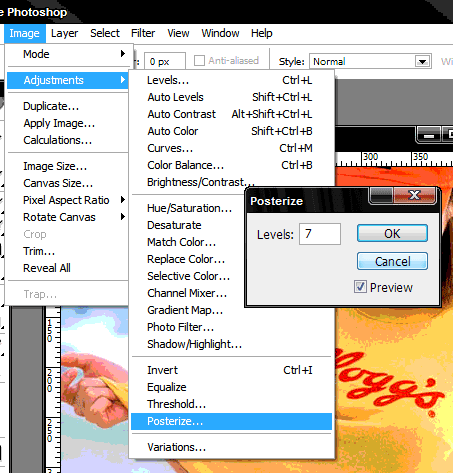
Lapisan posterized akan berfungsi sebagai panduan untuk nuansa warna yang kita butuhkan untuk melacak. Semakin tinggi tingkat posterizing Anda menggunakan lebih realistis vektor Anda akan terlihat tetapi juga akan lebih sulit untuk bekerja pada.
Sekarang tekan F untuk masuk ke mode fullscreen, ini akan membuat lebih mudah melacak bentuk. Zoom in di sekitar 300% menggunakan zoom tool, kemudian menekan tombol spasi (kursor Anda akan berubah menjadi tangan) klik dan drag gambar sehingga Anda melihat bagian dari gambar yang sama seperti di bawah ini.
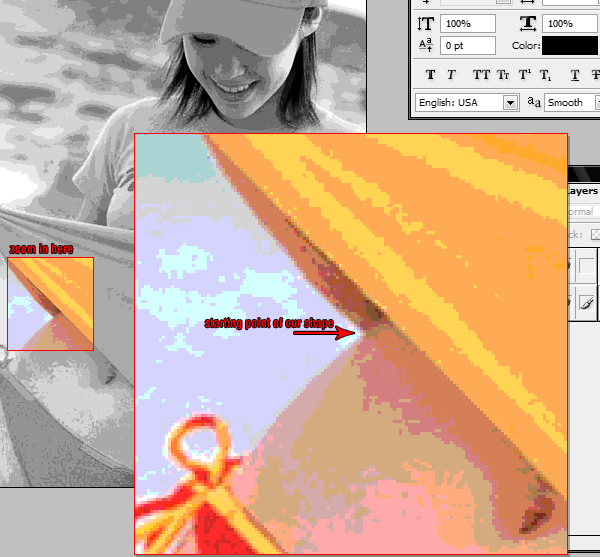
Klik pada lapisan latar belakang untuk mengaktifkannya lalu tekan P untuk memilih alat pena, menggunakan gambar di atas sebagai referensi klik pada titik awal. Anda akan melihat bahwa layer baru diciptakan bernama "Shape 1" pada Palette Layers. Itu adalah normal dan ini berarti bahwa kita bekerja pada bentuk vektor. Ikuti panduan di bawah ini untuk mulai menelusuri garis besar kulit model dalam gambar.
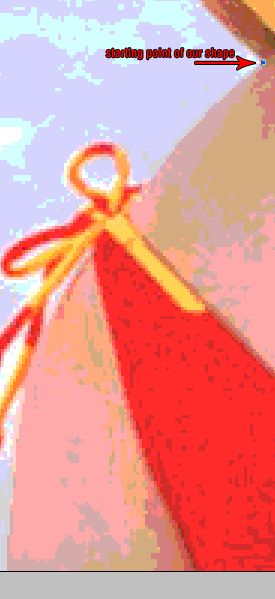
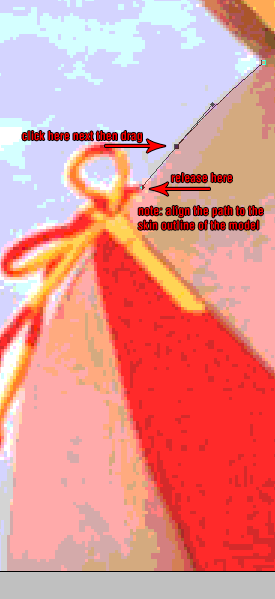
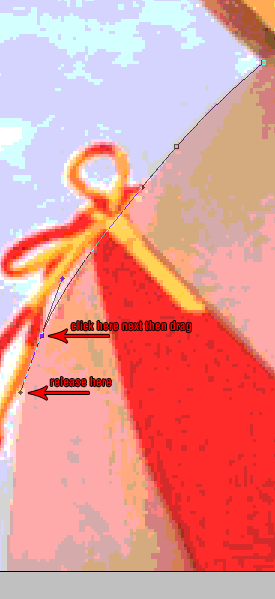
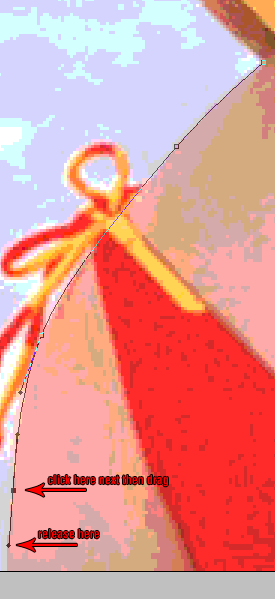
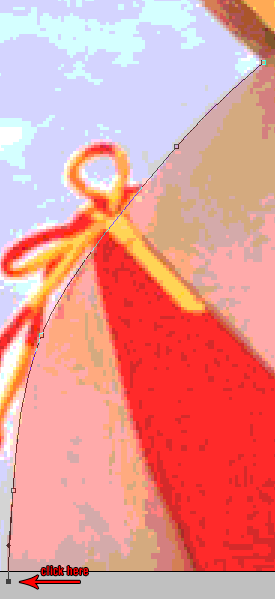
Anda mungkin memperhatikan bahwa saya sengaja menempatkan simpul di luar gambar, Anda tidak perlu khawatir tentang hal ini karena setiap node di luar gambar tidak akan muncul dan tidak akan mempengaruhi vektor. Juga, jika Anda melakukan kesalahan atau jalur melengkung tidak cocok, anda dapat menekan CTRL + Z untuk membatalkan. Anda juga dapat mengedit node masa lalu dengan menahan tombol CTRL dan drag node yang ingin Anda edit.
Lanjutkan menelusuri bentuk sampai Anda memiliki sesuatu seperti gambar di bawah ini:


Apa yang kita lakukan di sini adalah untuk menelusuri terlebih dahulu semua bagian kulit. Selesai menelusuri perut dan bagian kaki, jangan lupa untuk menutup Anda bentuk. Klik pada "add untuk membentuk daerah" pada pilihan bentuk.
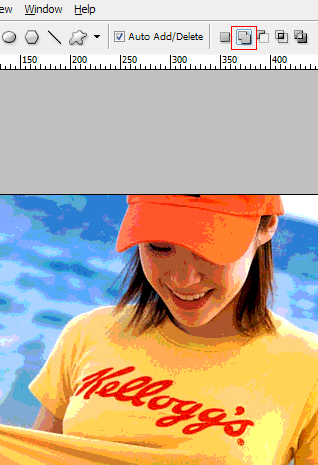
Apa yang dilakukan adalah dengan menambahkan bentuk vektor berikutnya dalam lapisan yang sama. Dengan cara ini kita dapat menjaga lapisan kami terorganisir dan lebih mudah untuk mengedit dalam kasus kita perlu datang kembali dan benar sesuatu. Lanjutkan menelusuri kulit lainnya bentuk sehingga Anda mungkin berakhir dengan sesuatu seperti ini:
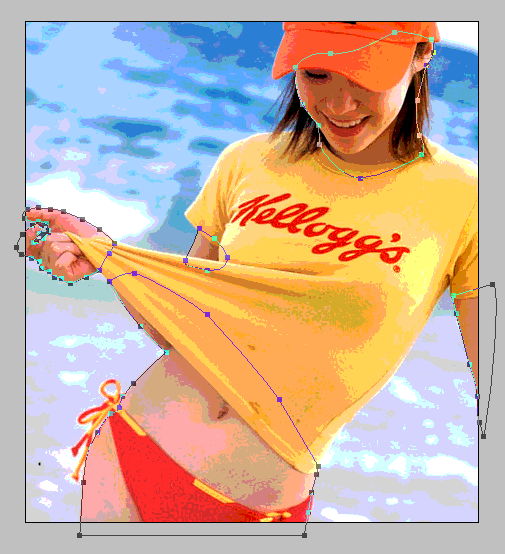
Dan inilah yang lapisan palet Anda akan terlihat seperti:
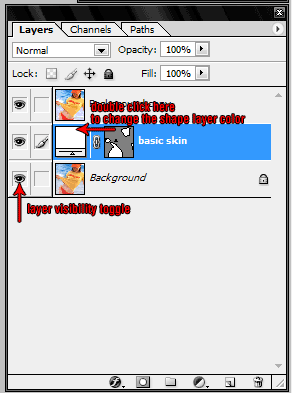
Lapisan atas adalah gambar posterized Anda, lapisan tengah adalah lapisan ou bentuk yang bekerja pada dan lapisan bawah adalah gambar aslinya. Anda dapat beralih dan menonaktifkan layer dengan mengklik pada icon visibilitas lapisan beralih. Anda dapat mematikan lapisan atas sehingga Anda dapat melihat bagaimana Anda lakukan dengan vektor Anda. Klik dua kali kotak ditemukan di sisi kiri Anda bentuk lapisan untuk mengubah warna. Pilih warna yang dekat dengan warna kulit utama model kita (saya gunakan # F7CDB8). Ini akan menjadi warna kulit dasar vektor kami, Anda akan menambahkan highlight dan bayangan kemudian untuk ini untuk menyelesaikan kulit vektor.
Inilah yang bekerja saat Anda akan terlihat seperti dengan lapisan posterized dimatikan:
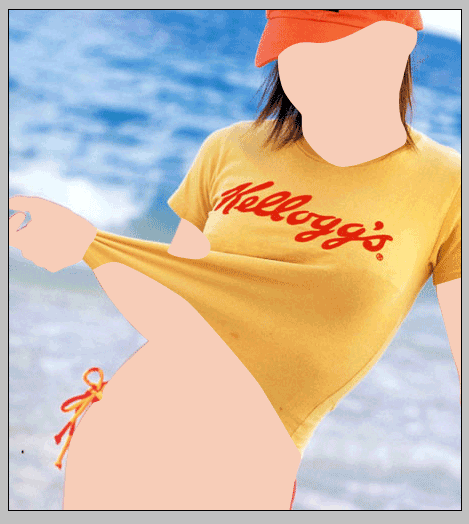
Teruskan dengan Skin Shading and Highlights >>
Pertama klik kanan pada gambar ini dan simpan di desktop Anda dan buka di Photoshop

Gandakan layer saat ini dengan menekan CTRL + J kemudian pergi ke Image> Adjustment> Posterize. Ketik 7 di kotak input level.
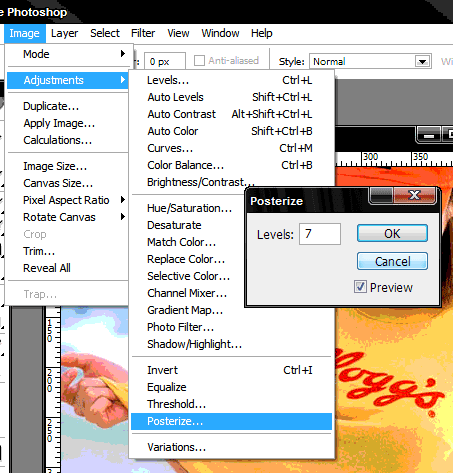
Lapisan posterized akan berfungsi sebagai panduan untuk nuansa warna yang kita butuhkan untuk melacak. Semakin tinggi tingkat posterizing Anda menggunakan lebih realistis vektor Anda akan terlihat tetapi juga akan lebih sulit untuk bekerja pada.
Sekarang tekan F untuk masuk ke mode fullscreen, ini akan membuat lebih mudah melacak bentuk. Zoom in di sekitar 300% menggunakan zoom tool, kemudian menekan tombol spasi (kursor Anda akan berubah menjadi tangan) klik dan drag gambar sehingga Anda melihat bagian dari gambar yang sama seperti di bawah ini.
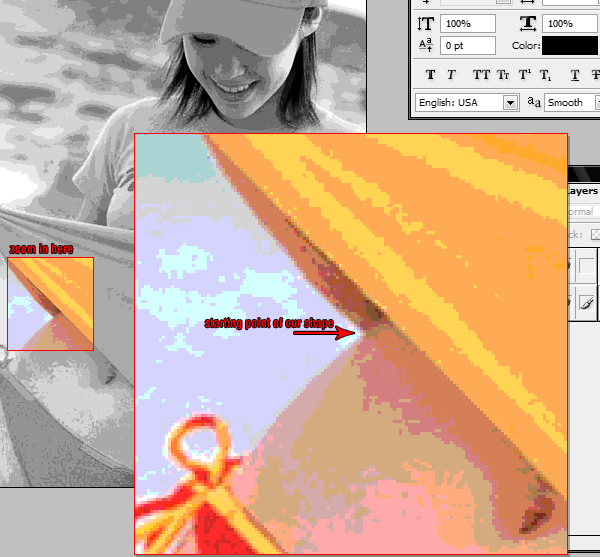
Klik pada lapisan latar belakang untuk mengaktifkannya lalu tekan P untuk memilih alat pena, menggunakan gambar di atas sebagai referensi klik pada titik awal. Anda akan melihat bahwa layer baru diciptakan bernama "Shape 1" pada Palette Layers. Itu adalah normal dan ini berarti bahwa kita bekerja pada bentuk vektor. Ikuti panduan di bawah ini untuk mulai menelusuri garis besar kulit model dalam gambar.
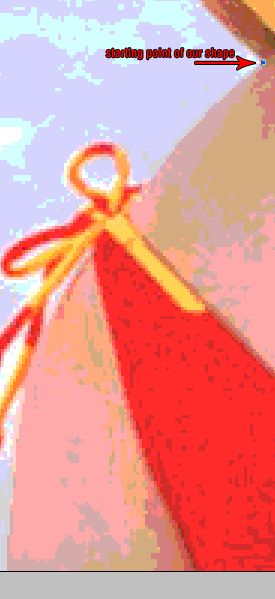
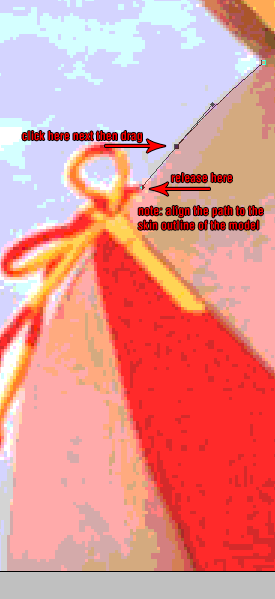
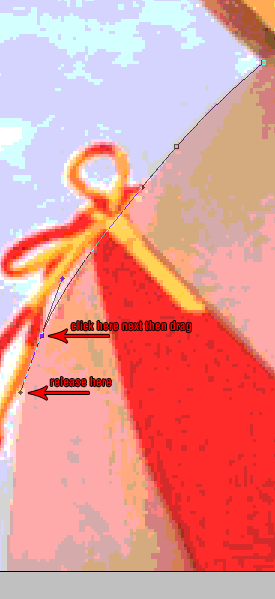
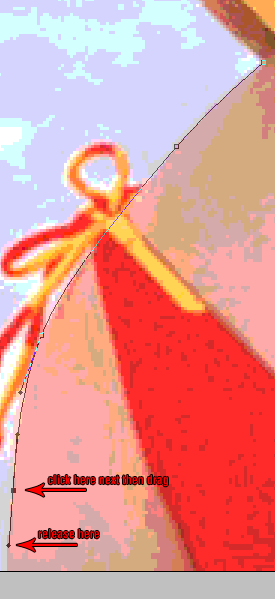
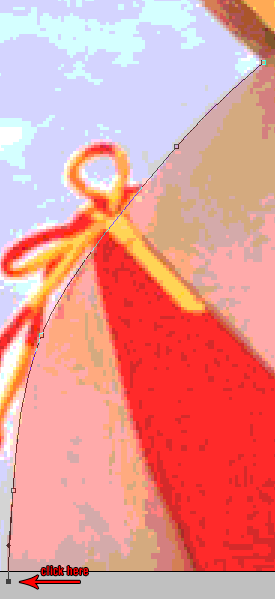
Anda mungkin memperhatikan bahwa saya sengaja menempatkan simpul di luar gambar, Anda tidak perlu khawatir tentang hal ini karena setiap node di luar gambar tidak akan muncul dan tidak akan mempengaruhi vektor. Juga, jika Anda melakukan kesalahan atau jalur melengkung tidak cocok, anda dapat menekan CTRL + Z untuk membatalkan. Anda juga dapat mengedit node masa lalu dengan menahan tombol CTRL dan drag node yang ingin Anda edit.
Lanjutkan menelusuri bentuk sampai Anda memiliki sesuatu seperti gambar di bawah ini:


Apa yang kita lakukan di sini adalah untuk menelusuri terlebih dahulu semua bagian kulit. Selesai menelusuri perut dan bagian kaki, jangan lupa untuk menutup Anda bentuk. Klik pada "add untuk membentuk daerah" pada pilihan bentuk.
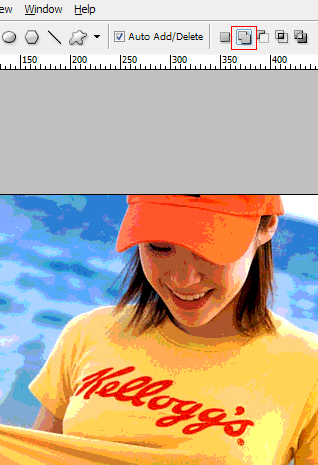
Apa yang dilakukan adalah dengan menambahkan bentuk vektor berikutnya dalam lapisan yang sama. Dengan cara ini kita dapat menjaga lapisan kami terorganisir dan lebih mudah untuk mengedit dalam kasus kita perlu datang kembali dan benar sesuatu. Lanjutkan menelusuri kulit lainnya bentuk sehingga Anda mungkin berakhir dengan sesuatu seperti ini:
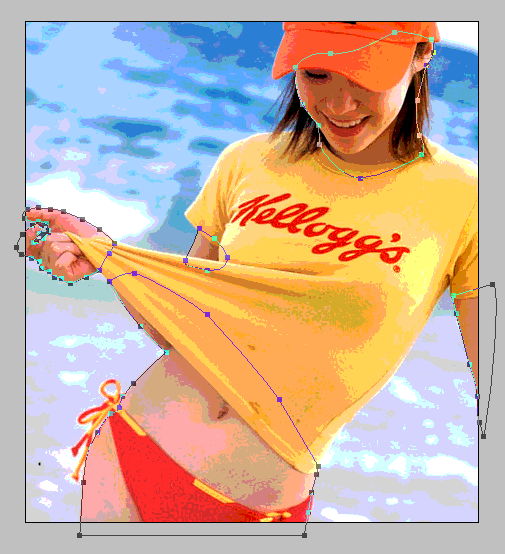
Dan inilah yang lapisan palet Anda akan terlihat seperti:
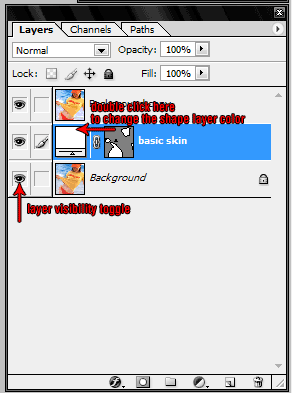
Lapisan atas adalah gambar posterized Anda, lapisan tengah adalah lapisan ou bentuk yang bekerja pada dan lapisan bawah adalah gambar aslinya. Anda dapat beralih dan menonaktifkan layer dengan mengklik pada icon visibilitas lapisan beralih. Anda dapat mematikan lapisan atas sehingga Anda dapat melihat bagaimana Anda lakukan dengan vektor Anda. Klik dua kali kotak ditemukan di sisi kiri Anda bentuk lapisan untuk mengubah warna. Pilih warna yang dekat dengan warna kulit utama model kita (saya gunakan # F7CDB8). Ini akan menjadi warna kulit dasar vektor kami, Anda akan menambahkan highlight dan bayangan kemudian untuk ini untuk menyelesaikan kulit vektor.
Inilah yang bekerja saat Anda akan terlihat seperti dengan lapisan posterized dimatikan:
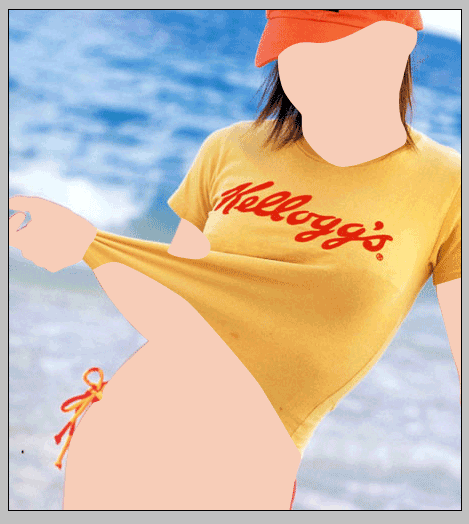
Teruskan dengan Skin Shading and Highlights >>


0 komentar:
Post a Comment